Konfigureerige tulemüür, et lubada Telneti ühendustel viga lahendada
- Telnet ei saanud avada ühendust hostiga tavaliselt portides 22, 23, 25, 1433, 443 ja 80.
- Saate vea parandada, luues uue reegli, mis takistab Windowsi tulemüüril Telneti sissetulevat ühendust blokeerimast.
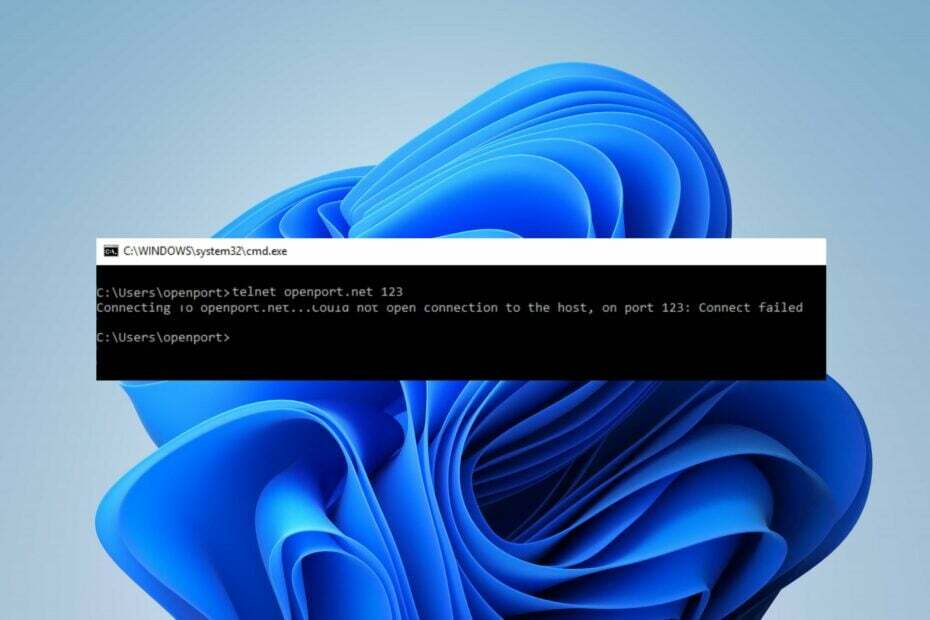
Veateade Telnet ei saanud hostiga ühendust luua, kui kasutajad proovivad Telneti kasutada. Telneti protokolli kasutamisel viitab see probleemile võrguühenduse loomisel kohaliku masina ja sihthosti vahel. Seetõttu arutame, kuidas probleemi lahendada.
Samuti saate vaadata meie artiklit selle kohta parimad võrguparandustööriistad Windows 11 probleemide lahendamiseks.

Sirvige veebi mitmest täiustatud turvaprotokolliga seadmest.
4.9/5
Võtke allahindlus►

Juurdepääs sisule kogu maailmas suurima kiirusega.
4.7/5
Võtke allahindlus►

Püsivaks sujuvaks sirvimiseks looge ühendus tuhandete serveritega.
4.6/5
Võtke allahindlus►
Miks Telnet ei loo ühendust serveriga?
- Võrguühenduse probleemid võivad mõnikord Telneti liiklust blokeerida.
- Vale host või port põhjustab probleeme, seega proovige kasutada porti 23.
- Kui Windowsi tulemüür blokeerib pordi võite kogeda probleeme.
- Kui Telneti teenus ei tööta, võib see põhjustada ühenduse tõrke.
- DNS-i eraldusvõime tõrge võib takistada teil hostiga ühenduse loomist.
Mida teha, kui Telnet ei saanud ühendust hostiga avada?
Enne täpsemate tõrkeotsingu toimingute jätkamist soovitame teil proovida järgmisi eelkontrolle.
- Taaskäivitage arvuti ja kontrollige, kas see parandab ajutise tõrke.
- Tehke puhas alglaadimine ja veenduge, et miski ei segaks ühendust.
- Kontrollige võrguühendust ja veenduge, et ühendus oleks stabiilne.
- Otsige DNS-i tõrkeotsingut ja veenduge, et kõik töötab korralikult.
1. Konfigureerige tulemüür Telneti ühenduste lubamiseks
- Vasakklõpsake Alusta nupp, tüüp Windowsi tulemüür otsingukasti, seejärel valige see tulemuste hulgast.
- Valige Täpsemad seaded.
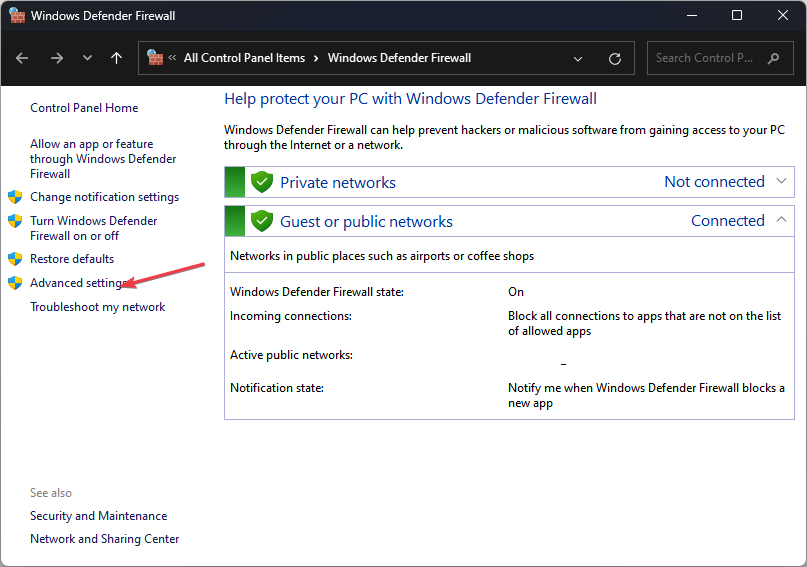
- Kliki Sissetulemise reeglid vasakpoolselt paanilt, seejärel valige Uus reegel valik.
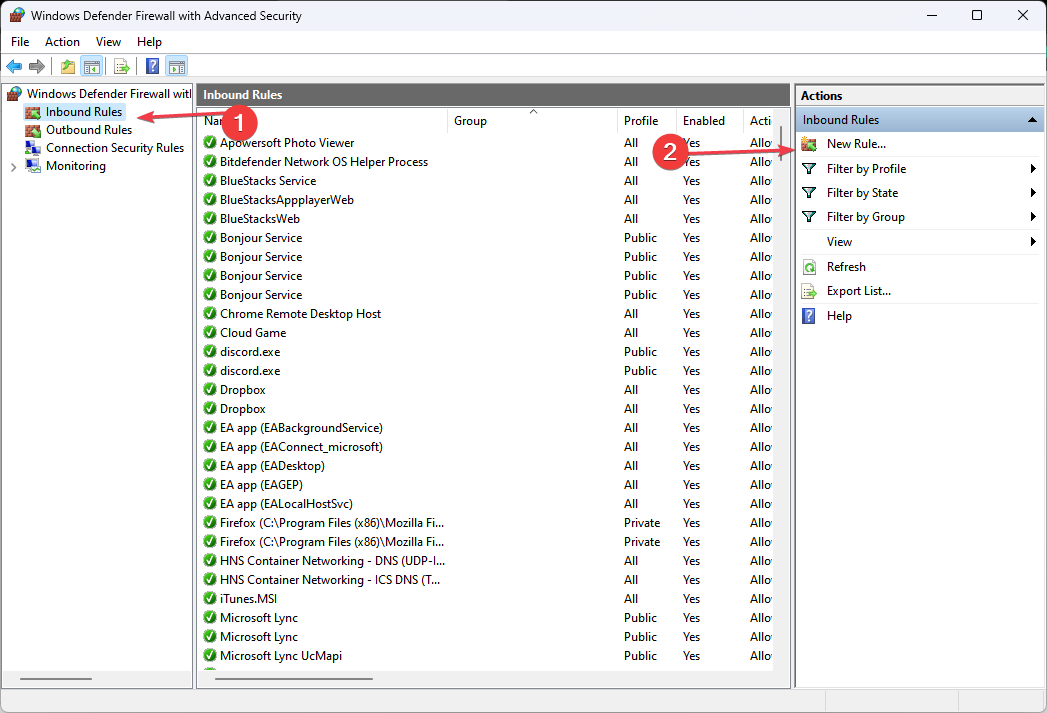
- all Reegli tüüp, valige Port, seejärel klõpsake Edasi.
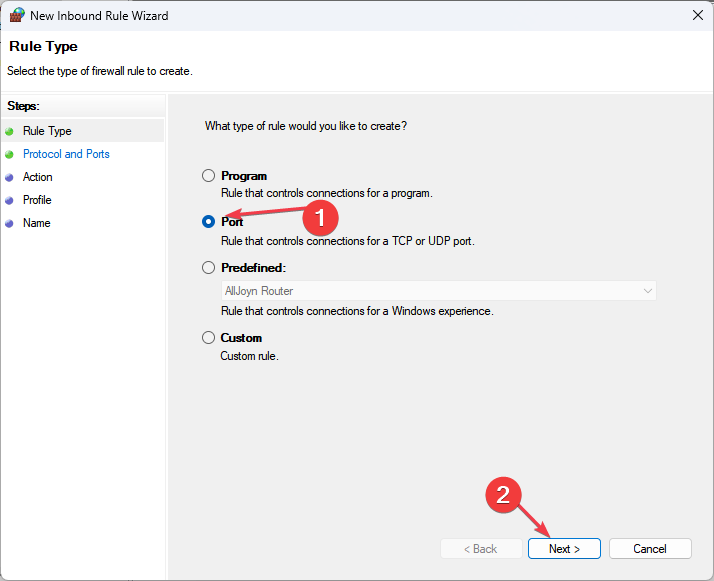
- Valige TCP ja Konkreetsed kohalikud pordid. Sisenema 23 pordi numbriribal ja klõpsake nuppu Edasi nuppu.
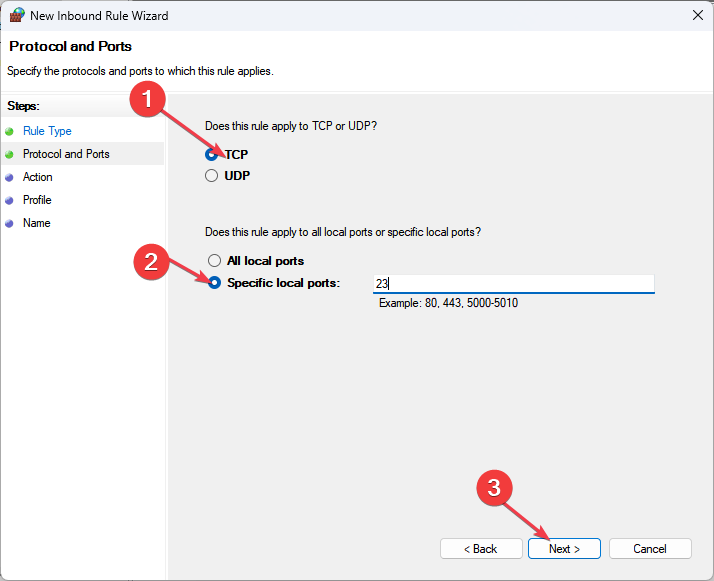
- Klõpsake nuppu Luba ühendus variant ja Edasi.
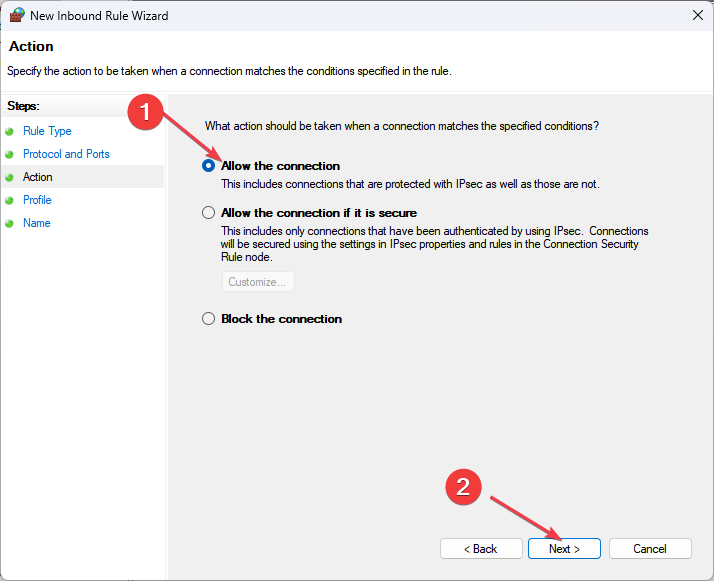
- Määrake, millal saab uut reeglit rakendada. (Domeen, privaatne ja avalik)
- Nimeta ümber Sissetulev reegel juurde Telnet, seejärel klõpsake nuppu Lõpetama nuppu.
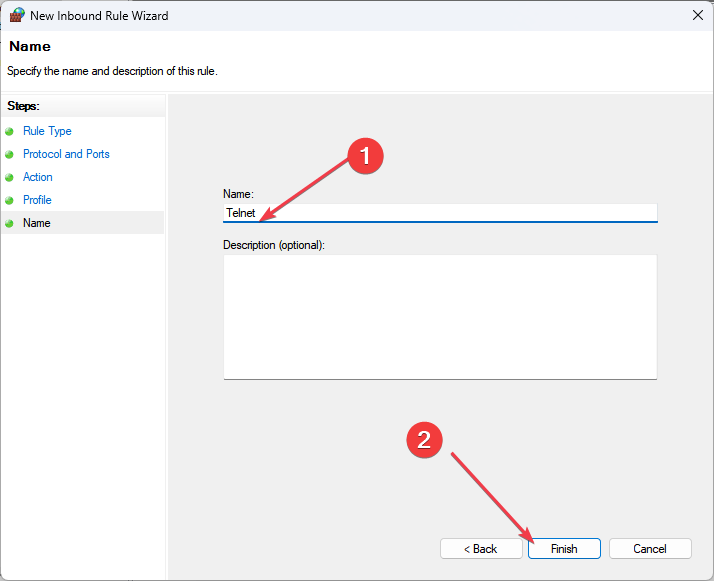
- Taaskäivitage arvuti ja testige uuesti Telneti funktsionaalsust, et näha, kas viga püsib.
Uue reegli loomine takistab Windowsi tulemüüril Telneti sissetulevat ühendust blokeerimast ja lahendab juurdepääsu hosti vea.
2. Luba Telneti kliendi funktsioon
- Vajutage nuppu Windows + I võti avamiseks Windowsi sätted rakendus.
- Kliki Rakendused ja siis vali Valikulised funktsioonid vasakust külgribalt.
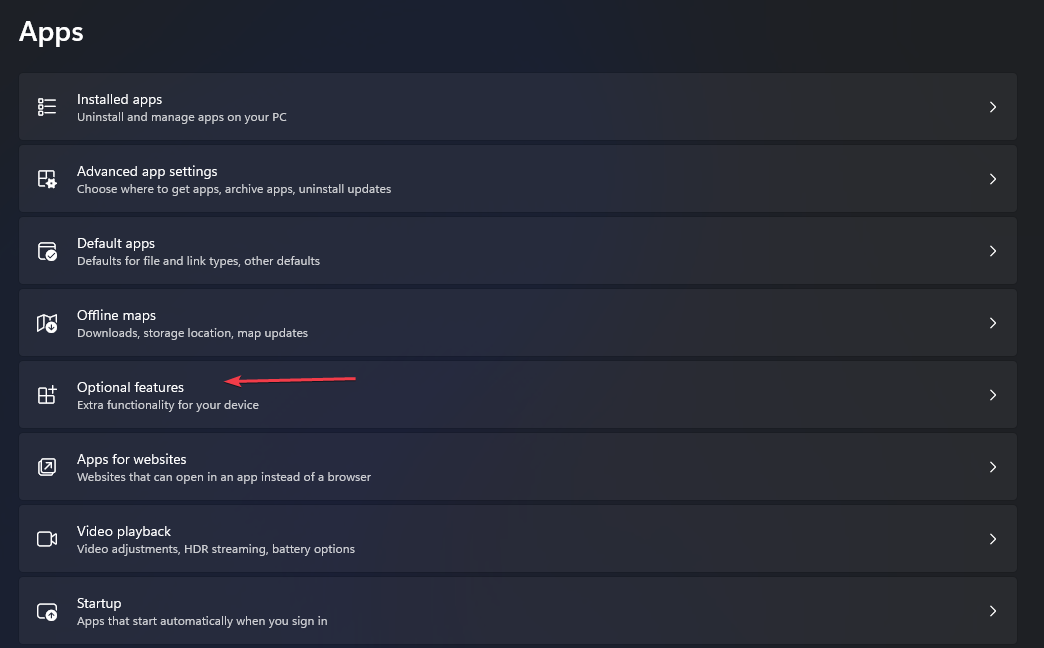
- Kliki Vaata funktsioone nupp kõrval Lisage funktsioon ja otsida Telneti klient.
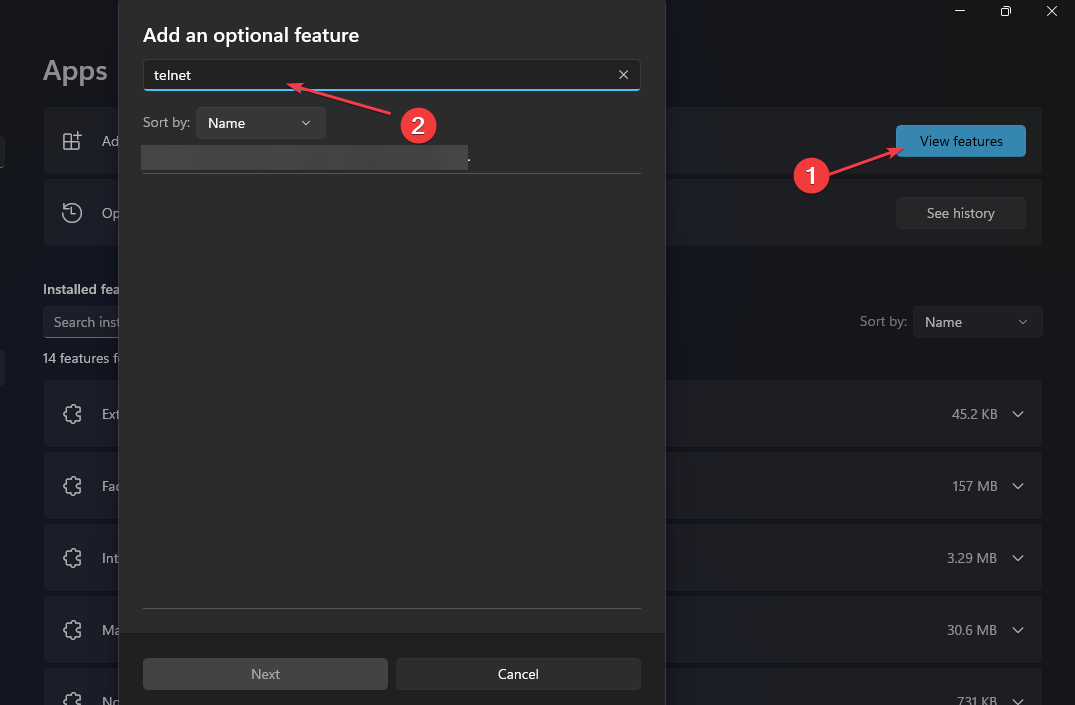
- Valige Telneti klient loendist ja klõpsake nuppu Installige nuppu selle lubamiseks.
Telneti kliendi funktsioon ei pruugi hostseadmes töötada ega lubatud, kuna Windows 11 ei aktiveeri seda vaikimisi.
- Parandus: vea lõpetamiseks pole piisavalt süsteemiressursse
- NETwsw02.sys BSoD viga: 5 viisi selle parandamiseks
- 0x80244002 Windows Update'i tõrge: kuidas seda parandada
Kokkuvõtteks võib öelda, et teid huvitab meie artikkel selle kohta, mida teha, kui ei saa selle võrguga ühendust luua Windows 11-s ilmub tõrge.
Kui teil on selle juhendi kohta lisaküsimusi või ettepanekuid, jätke need allpool olevasse kommentaaride jaotisse.


![IP-abistaja teenus ei tööta Windows 10-s [QUICK FIX]](/f/c389ff446dd0b0a901e6c2d8a975126d.jpg?width=300&height=460)